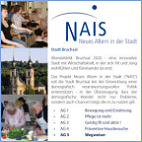|
11. Juni 2015. Diese Beschreibung gilt sinngemäß auch für Android-Smartphones. Hier können Sie lesen, wie Sie Youtube-Videos auf Ihrem PC speichern können (Mitte der Seite).
Während der Download von YT Videos auf Ihren PC ziemlich einfach ist, am besten mit Firefox und dem “Video Download Helper”, werden Sie feststellen, dass dies für Android-Geräte ein wenig komplizierter ist. Alles was bei Google Play als Downloader angeboten wird, funktioniert mit Android nicht wirklich (mehr). Google Play bietet keine Lösung.
Bei Chip.de können Sie jedoch eine geeignete App Tuberkel YouTube Download Android App auf Ihr Tablet oder Smartphone herunterladen. Lesen Sie die im Link angegebene Beschreibung. Tatsache ist, Sie müssen in den Sicherheitseinstellungen des Tablets zunächst eine Änderung vornehmen: Einstellungen > Sicherheit > Geräteverwaltung > setzen Sie ein Häkchen bei “Unbekannte Herkunft” Installation von Apps aus unbekannten Quellen zulassen. Wenn Sie dies nicht machen, wird der Download der App nicht gelingen.
In der Standardeinstellung lädt Ihr Tablet aus Sicherheitsgründen normalerweise nur Apps von Google Play herunter. Mit der Änderung der Einstellung können Sie von nun an Apps aus x-beliebigen Quellen beziehen. Bedenken Sie das Risiko, und laden Sie Apps nur von absolut seriösen Anbietern herunter. Chip.de ist seriös.
Der Download ist schnell gemacht: Klicken Sie auf “App installieren”. Danach erfolgt die Installation. Es sieht etwas anders aus, als bei Google Play. Im Prinzip läuft es aber nicht anders. Nach der Installation können Sie die App TubeMate aufrufen, und Sie bekommen zu Beginn eine kleine Einführung. Streichen Sie nach links und suchen Sie oben in der Suchmaske den gewünschten YT-Titel. Klicken Sie in der Vorschau Ihren Titel an. Dieser startet sofort.
Oben rechts finden Sie unter den drei Punkten weitere Einstellungen. Unter “Einstellungen” können Sie weitere Einstellungen vornehmen. Wichtig wäre, dass Sie Downloads nur mit Ihrem (heimischen) Wi-Fi (WLAN) machen wollen. Oben ziemlich weit rechts klicken Sie auf den grünen Downloadpfeil. Im nächsten Fenster können Sie das gewünschte Format festlegen, z.B. MP4. Sofort beginnt der Download.
Wenn Sie nun das gespeicherte Video offline ansehen möchten, öffnen Sie die App “YouTube Download Android App”, klicken oben rechts auf die drei Punkte > Download Liste. Anschließend klicken Sie auf den gewünschten Titel. Fertig! Klingt schwierig, ist aber einfach.
Ich werde oft gefragt, wie man diese oder jene Datei aus dem Internet herunterladen könne. Hier ist also die Anleitung... In uns allen steckt sie ganz tief drin, die Speichersucht! Wozu eigentlich? In der Regel ist es völlig unnötig, Dinge aus dem Internet zu speichern, weil man die daten, den Videoclip, das Foto jederzeit dort abrufen kann. Stimmt’s?!
|